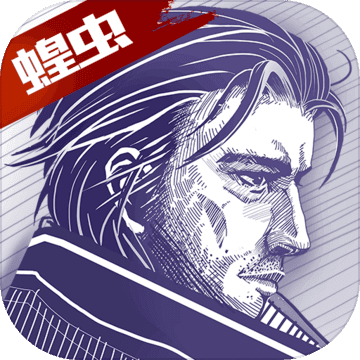在日常办公和学习中,我们常常会使用cs扫描全能王来处理文档。而给扫描后的文档添加文字,能进一步完善文档内容,使其更具实用性。那么,cs扫描全能王怎么加文字呢?
一、使用文本编辑功能

打开cs扫描全能王,找到已扫描的文档。点击文档进入编辑界面后,会看到有一个类似笔的图标,这就是文本编辑工具。点击该图标,就可以在文档上添加文字了。你可以自由选择文字的字体、大小、颜色等,以满足不同的需求。
二、添加注释
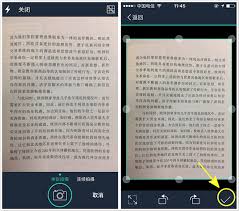
如果你只是想对文档中的某些内容进行简单说明,添加注释是个不错的方法。同样在编辑界面,找到注释功能按钮。选择合适的注释样式,比如箭头、气泡等,然后在需要注释的地方添加文字,清晰地标注重点。
三、填写表单
当扫描的是表单类文档时,利用添加文字功能可以方便地填写内容。按照表单的格式和要求,在相应位置添加文字信息。确保文字的准确性和工整性,以便后续使用。
四、注意事项
在添加文字时,要注意排版整齐,避免文字过于拥挤或重叠。如果添加的文字较多,可适当调整字号大小。同时,尽量保持文字颜色与文档背景有一定对比度,以便清晰显示。
通过以上方法,就能轻松地在cs扫描全能王中为扫描文档添加文字。无论是补充说明、填写信息还是完善内容,都能满足你的需求,让扫描后的文档更加丰富和实用,大大提高了文档处理的效率和质量,为你的办公和学习带来更多便利。